Bạn đã bao giờ gặp phải trường hợp khi mình cần xử lý quá nhiều nhiệm vụ mà không biết nên làm việc nào trước chưa? Đừng lo, tính năng Priority (quản lý mức độ ưu tiên) trong Jira có thể giúp bạn giải quyết vấn đề nhức nhối này. Tuy nhiên, có thể bạn sẽ thắc mắc, tại sao việc đặt ưu tiên cho Jira lại một vấn đề nan giải như vậy?
“Quản lý Mức độ Ưu tiên trong Jira và những điều bạn cần biết” trong series Jira Guru sẽ cùng bạn trò chuyện như những cố hương về chính chủ đề Priority này. Hãy coi bài viết sau đây như một hướng dẫn hữu ích, dễ thực hiện và mang đến các ví dụ vô cùng thực tế. Từ người mới dùng Jira cho đến những ai đã quen thuộc với Jira, mọi người đều sẽ tìm thấy những kiến thức quý báu dành riêng cho mình trong bài viết này. Bạn đã sẵn sàng đơn giản hoá cuộc sống với Priority trong Jira chưa? Bắt đầu nào!
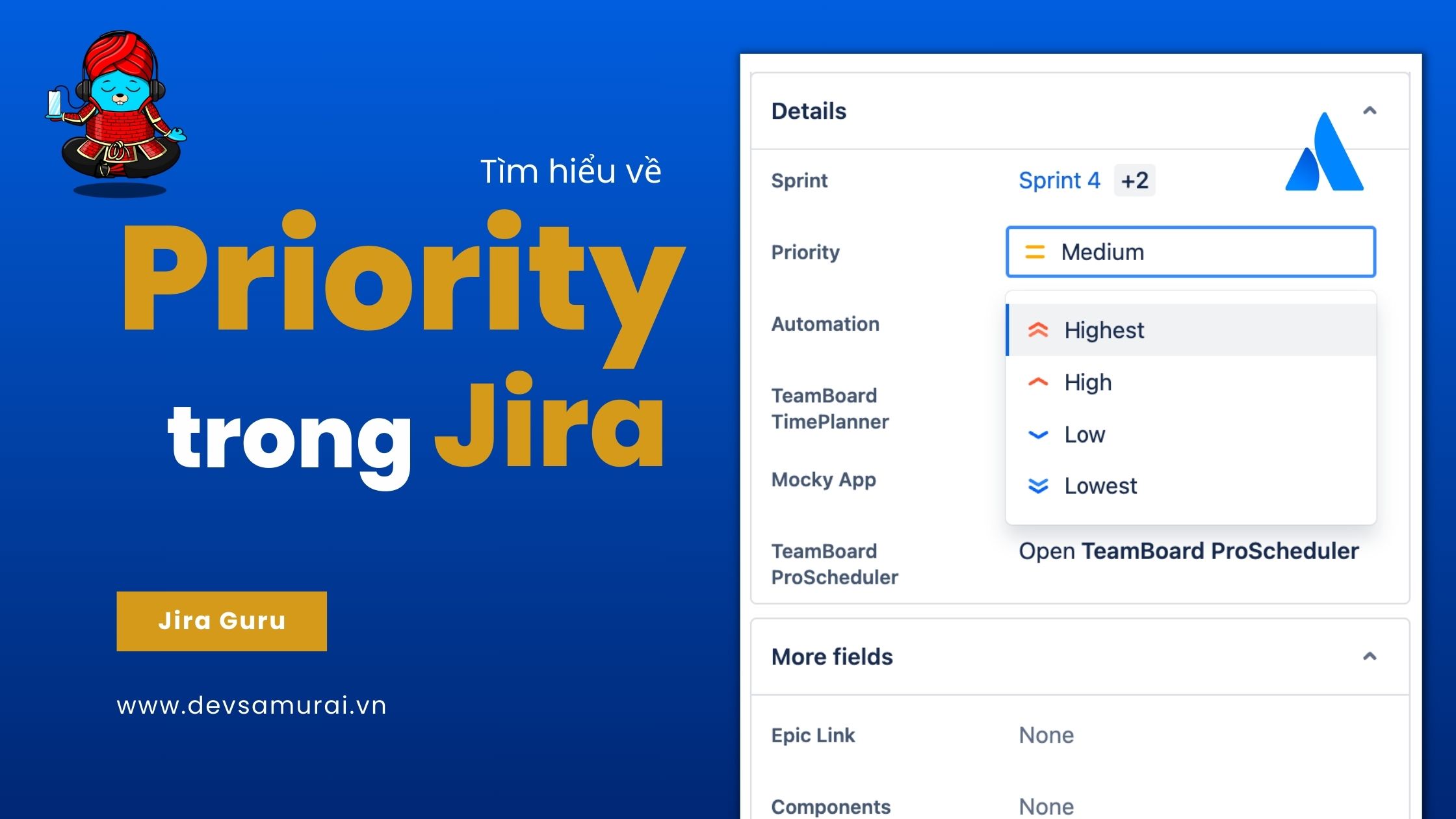
Tìm hiểu về Jira Priority (Quản lý mức độ ưu tiên trong Jira)
Priority trong Jira là gì?
Hãy hình dung thế này: bạn đang lên kế hoạch cho một chuyến đi và có nhiều điểm đến trong đầu, song bạn cũng cần phải quyết định nên ghé thăm địa điểm nào trước, địa điểm nào có thể để sau và địa điểm nào có thể bị bỏ qua nếu không có nhiều thời gian. Đây chính là cách hoạt động của Priority trong Jira – giống hệt như lịch trình chuyến đi của bạn nhưng là dành cho các nhiệm vụ cần thực hiện.
Trong thế giới Jira, priority giúp chúng ta vạch ra hành trình dự án của mình. Theo mặc định, Jira có một số mức ưu tiên đặt trước như “High”, “Medium”, và “Low” tương ứng với “Cao”, “Trung bình” và “Thấp”. Điều thú vị là, giống như các chuyến đi đều có khả năng được tùy chỉnh, bạn cũng có thể điều chỉnh những mức độ ưu tiên này để phù hợp với nhịp độ làm việc riêng của nhóm mình.
Vậy tại sao chúng ta phải quan tâm với điều đó?
Việc đặt mức độ ưu tiên phù hợp sẽ giúp bạn đảm bảo mọi người trong nhóm biết vấn đề nào cần được giải quyết trước. Việc làm này giống như việc bạn đưa cho các thành viên nhóm một chiếc la bàn khi họ đang đi trong một khu rừng rậm rạp, từ đó hướng dẫn họ vượt qua mê cung nhiệm vụ.
Priority P1, P2, P3, P4 trong Jira là gì?
Hãy xem chúng như những điểm đến VIP của bạn. P1 là địa điểm phải ghé thăm, hoàn toàn không thể thương lượng! Khi P tăng lên (1,2,3,4,…), chúng trở nên ít khẩn cấp hơn nhưng vẫn quan trọng. Hệ thống ưu tiên này giúp các nhóm lớn hoặc những người xử lý các dự án phức tạp sắp xếp và tuỳ chỉnh danh sách nhiệm vụ của họ.
Nếu bạn gặp các thuật ngữ như “urgency” (khẩn cấp) và tự hỏi chúng khác gì với “priority” (ưu tiên), bạn không đơn độc. Hiểu một cách đơn giản, Priority thuộc về tính quan trọng, trong khi urgency thuộc về thời gian. Một số nhiệm vụ có thể cực kỳ quan trọng nhưng không khẩn cấp, ngược lại, có những nhiệm vụ không quan trọng nhưng lại cần được hoàn thành gấp.
Dưới đây là các cấp độ cơ bản của Priority:
- Mức độ ưu tiên cao nhất hoặc tính thiết yếu rất cao (Highest or Critical Priority) – P1: Các nhiệm vụ đòi hỏi sự chú ý ngay lập tức do chúng có tác động lớn hoặc có rủi ro đáng kể.
- Mức độ ưu tiên cao (High Priority) – P2: Những nhiệm vụ quan trọng, cần được giải quyết kịp thời nhưng không cấp bách bằng P1.
- Mức độ ưu tiên trung bình (Medium Priority) – P3: Các nhiệm vụ cần phải thực hiện nhưng có thể được hoãn lại cho đến khi các nhiệm vụ có mức độ ưu tiên cao hơn được giải quyết.
- Mức độ ưu tiên thấp (Low Priority) – P4: Các nhiệm vụ nằm trong lịch trình nhưng không cần hoàn thành ngay lập tức.
- Mức độ ưu tiên thấp nhất (Lowest Priority) – P5: Các nhiệm vụ có thể bị trì hoãn vô thời hạn hoặc được giải quyết khi có nguồn lực dồi dào.
Hãy nhớ rằng, các cấp độ này cung cấp một framework và nhiều nhóm điều chỉnh chúng để phù hợp với workflow cụ thể của họ.
Thiết lập Priority trong Jira
Định cấu hình Jira Priority
- Đi tới Adminstration > Issues và chọn Priorities.
- Bây giờ chọn Add priority level.
- Nhập tên và mô tả (name và description) cho priority mới của bạn. Description có thể hữu ích trong việc cung cấp ngữ cảnh và các chi tiết khác cho người dùng có quyền quản lý priorities.
- Chọn một biểu tượng để thể hiện mức độ ưu tiên.
- Chọn màu ưu tiên từ color chart hoặc bằng cách nhập HTML thích hợp.
- Cuối cùng, nhấn Add và mức độ ưu tiên của bạn sẽ sẵn sàng để sử dụng và có sẵn từ dropdown menu Priority.
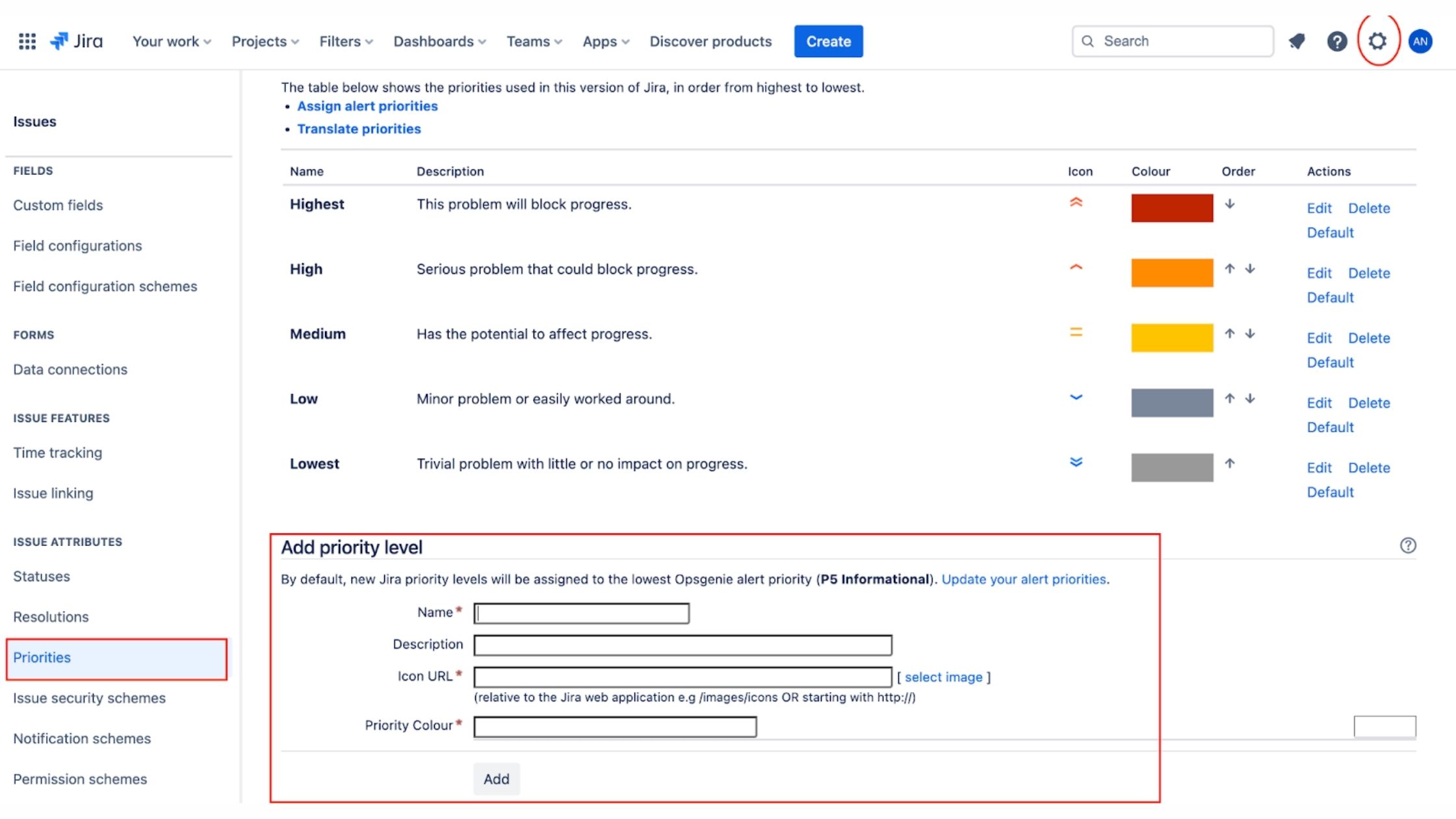
Đọc thêm Xác định giá trị priority fields – Tài liệu Atlassian
Thêm Custom Fields của Priority
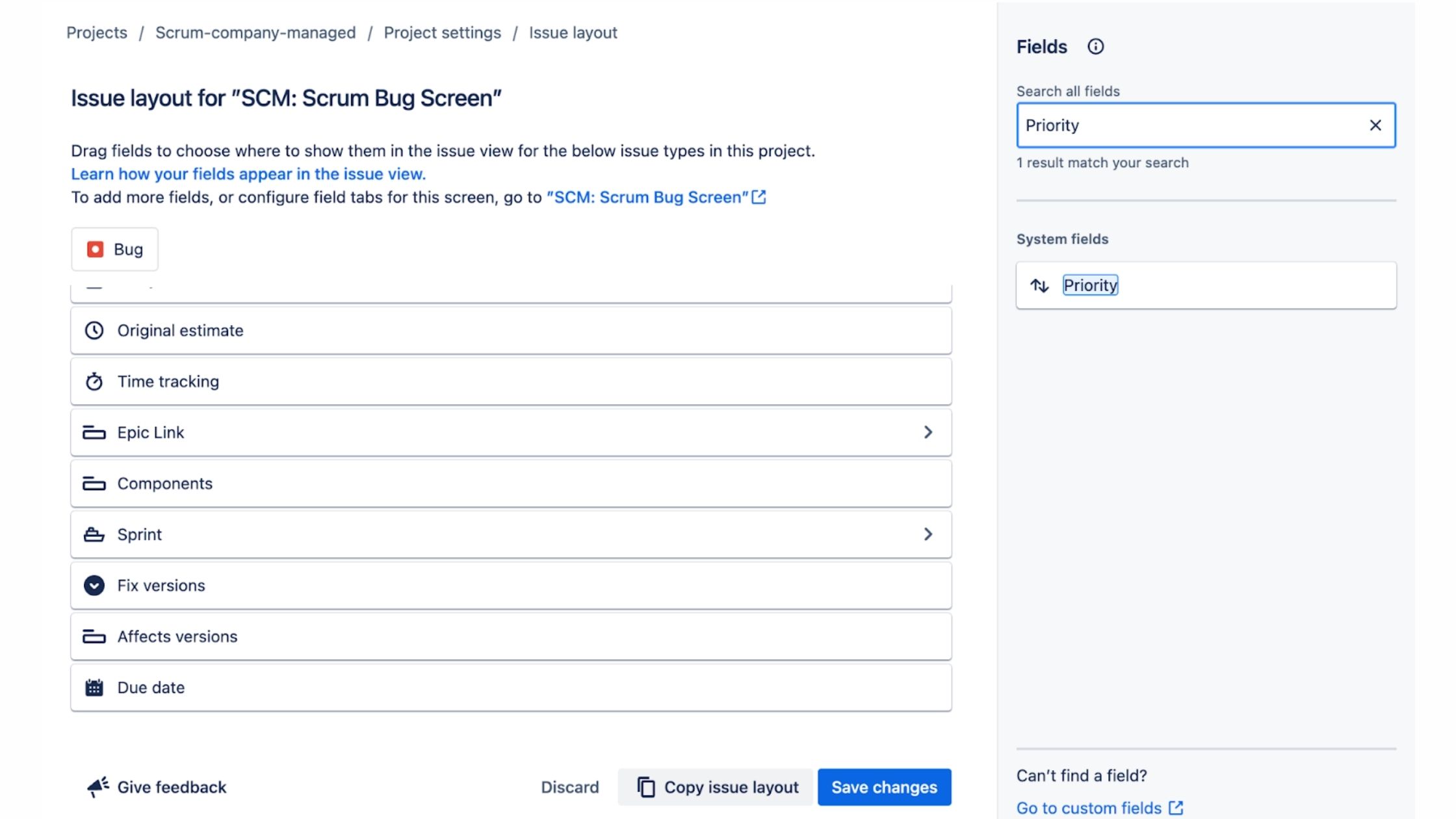
Tìm hiểu về cách thêm Custom Fields ở đây.
Xếp hạng một issue
- Thông qua Kéo và Thả: Tại Jira board, bạn chỉ cần kéo và thả issues để sắp xếp chúng. Issue ở trên cùng được xếp hạng cao nhất và sẽ được giải quyết đầu tiên.
- Thông qua Backlog: Trong Scrum board, chọn ‘Backlog’. Tại đây, bạn có thể kéo và thả issues trong backlog của mình để xếp hạng issue.
- Sử dụng JQL: Sử dụng JQL để truy vấn issues. Rank field có thể được sử dụng với mệnh đề “ORDER BY” để sắp xếp issues dựa trên thứ hạng.
Một số framework ưu tiên (Prioritization Framework) trong Jira
Tính ưu tiên là một khía cạnh cơ bản của quản lý dự án, quá trình phát triển sản phẩm và tính hiệu quả của một tổ chức. Bằng cách sử dụng framework phù hợp, các nhóm có thể phân bổ nguồn lực một cách sáng suốt, đáp ứng thời hạn và đảm bảo rằng họ luôn thực hiện những nhiệm vụ có tác động lớn nhất. Hãy cùng tìm hiểu một số framework ưu tiên phổ biến, được các nhóm trên toàn cầu tin dùng sau đây:
1. Ma trận Eisenhower (Urgent-Important Matrix)
Ma trận này giúp ta phân loại các nhiệm vụ dựa trên mức độ khẩn cấp và tầm quan trọng của chúng.
- Góc phần tư thứ I: Khẩn cấp và Quan trọng (Hành động ngay lập tức)
- Góc phần tư thứ II: Không khẩn cấp nhưng quan trọng (Đã lên lịch)
- Góc phần tư thứ III: Khẩn cấp nhưng không quan trọng (Uỷ thác)
- Góc phần tư thứ IV: Không khẩn cấp cũng không quan trọng (Xem xét lại hoặc loại bỏ)
Trong Jira: Tạo hai custom fields có tên “Urgency” và “Importance”. Cả hai đều có thể là dropdown fields với các giá trị như “High”, “Medium” và “Low” hoặc sử dụng add-ons.
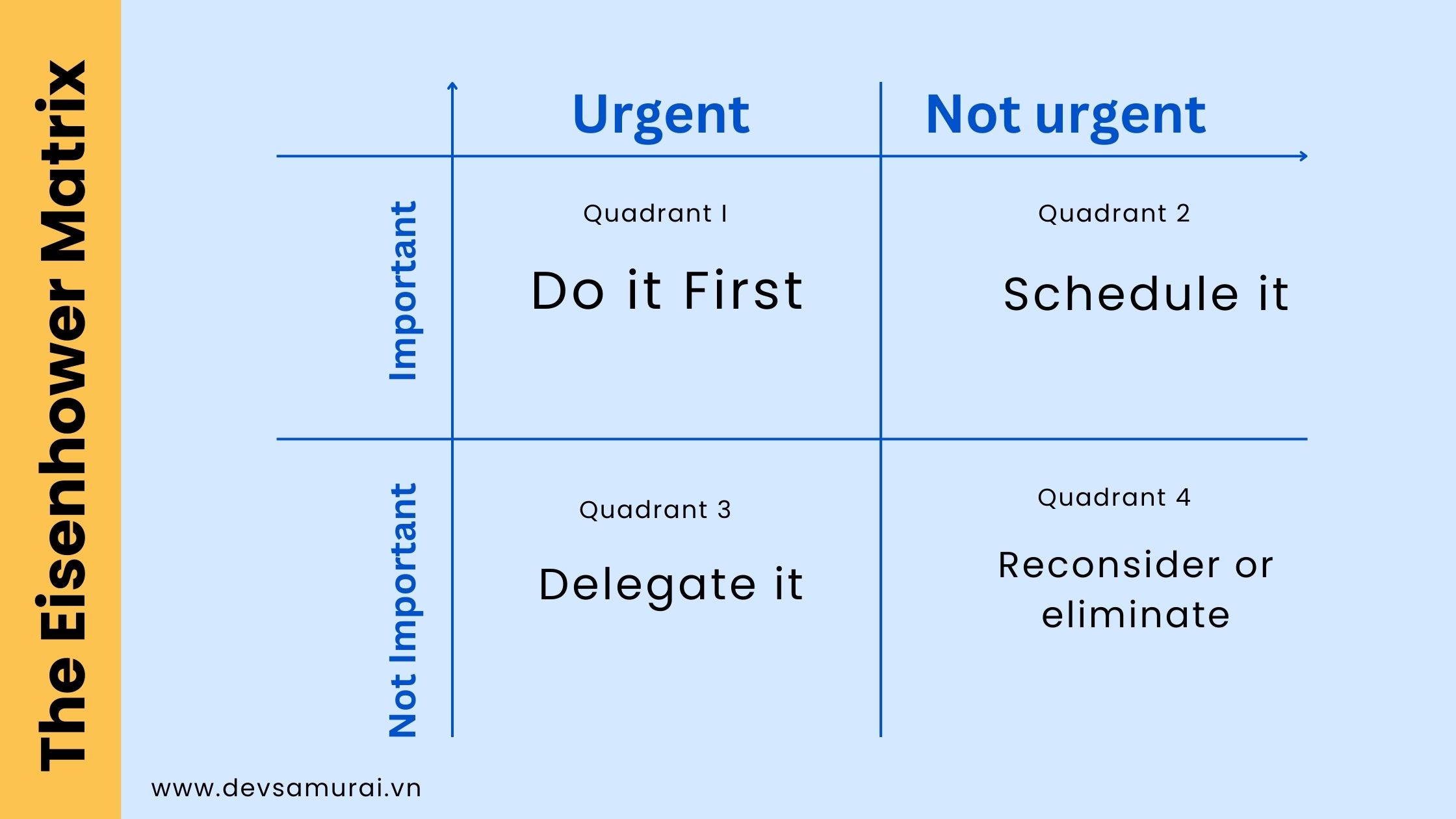
2. RICE Scoring
RICE là viết tắt của Reach, Impact, Confidence, và Effort ( Phạm vi tiếp cận, Tác động, Sự tự tin và Nỗ lực). Đây là sự tiếp cận định lượng.
- Reach: Điều này sẽ tác động đến bao nhiêu người trong một khoảng thời gian cụ thể?
- Impact: Nhiệm vụ này sẽ mang lại bao nhiêu lợi ích cho tổ chức hoặc người dùng?
- Confidence: Mức độ chắc chắn của bạn về các ước tính reach, impact và effort?
- Effort: Nhiệm vụ này sẽ tiêu tốn bao nhiêu thời gian thực hiện?
RICE score được tính như sau:
RICE Score=(Reach×Impact×Confidence)/Effort
Trong Jira: Custom fields: Thêm Custom fields cho Reach, Impact, Confidence, và Effort. Đây có thể là fields về số. Hoặc sử dụng các ứng dụng như ScriptRunner, RouteMap để tạo custom fields được tính toán cho RICE score.
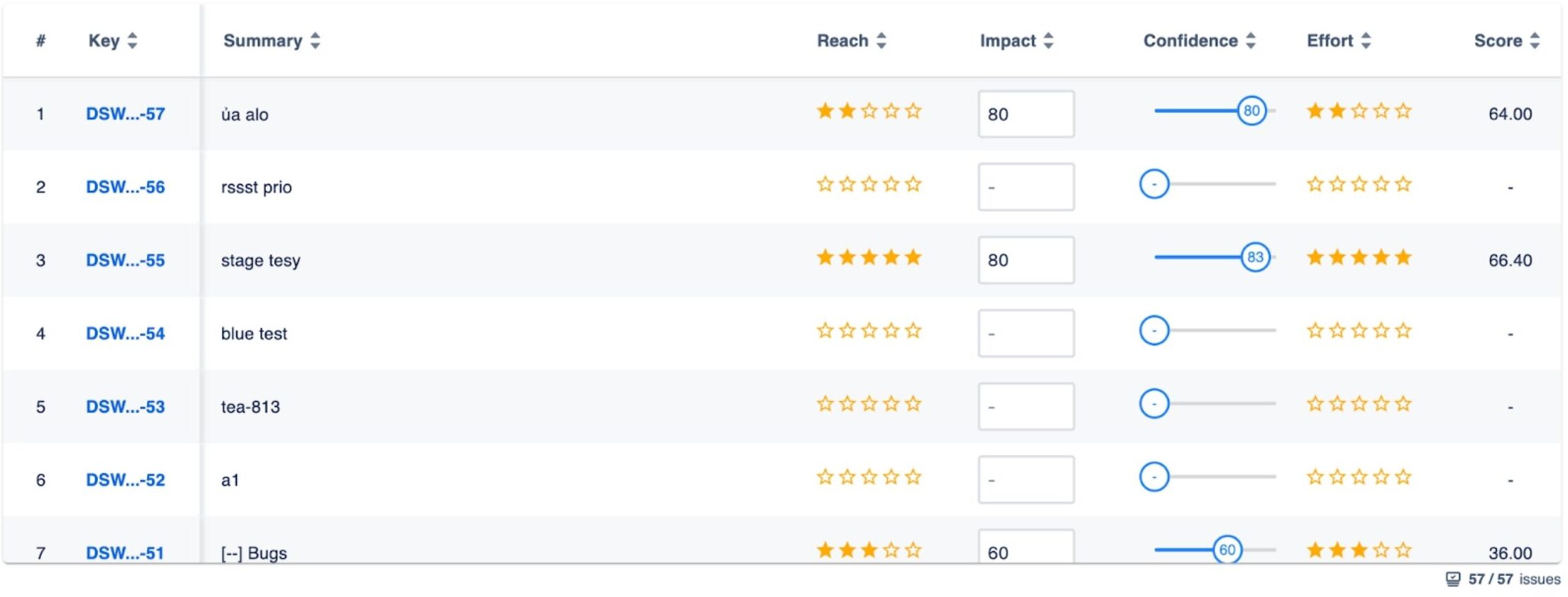
3. Phương pháp MoSCoW
Phương pháp này chia nhiệm vụ thành bốn loại:
- M – Must have: Thiết yếu đối với chu kỳ phân bổ hiện tại.
- S – Should have: Quan trọng nhưng không thiết yếu.
- C – Could have: Có sẽ tốt nhưng không cần thiết.
- W – Won’t have: Không cần thiết ở hiện tại nhưng có thể cần trong tương lai.
Trong Jira: Thiết lập mức độ ưu tiên của Jira sao cho phù hợp với các danh mục MoSCoW (Must have, Should have, v.v.).
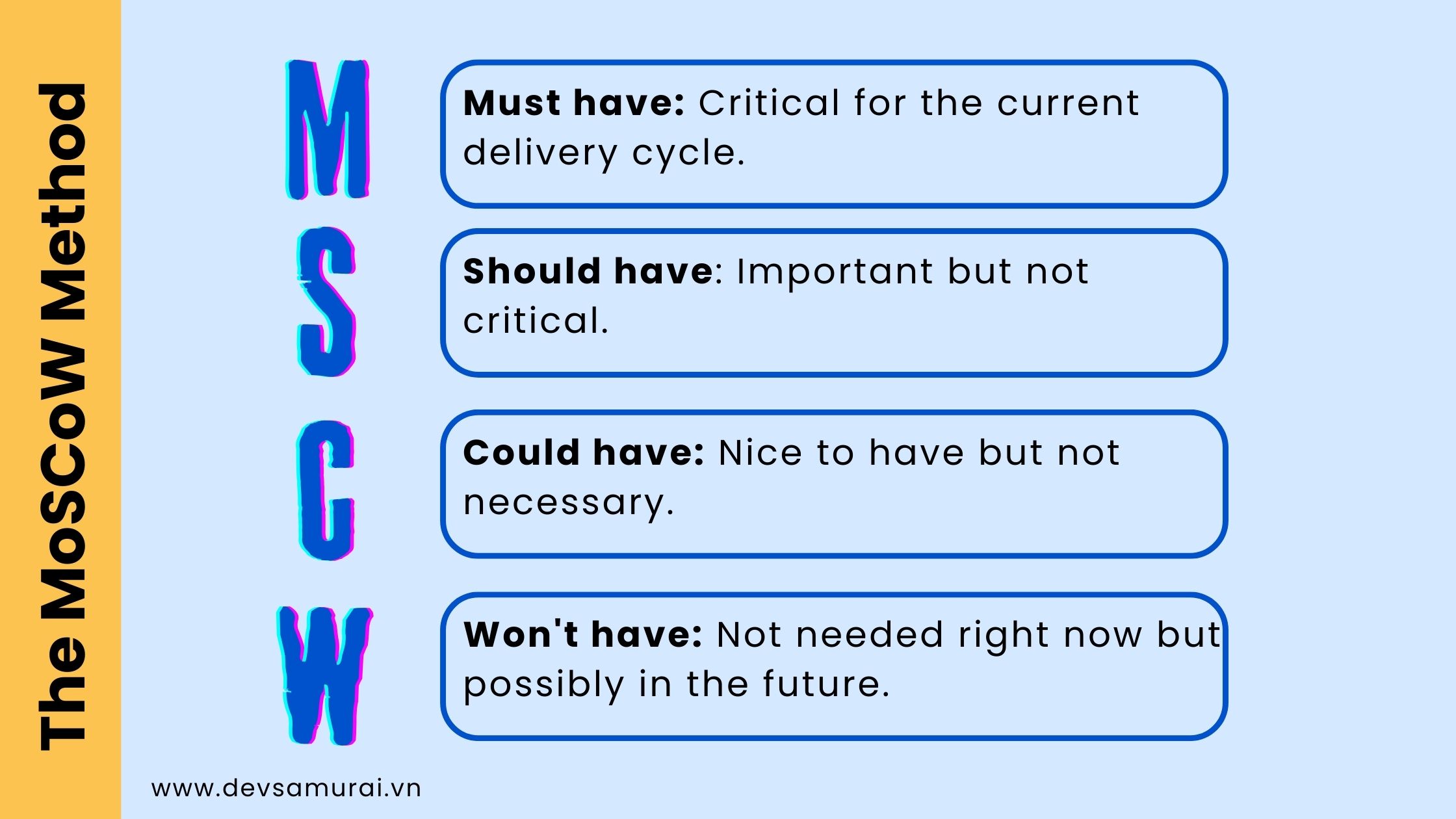
4. Mô hình Kano
Framework này phân loại các tính năng dựa trên cách người dùng cảm nhận về các tính năng đó cũng như khả năng làm hài lòng người dùng của chúng.
- Nhu cầu cơ bản (Basic Needs): Những nhu cầu bắt buộc phải có, được coi là đương nhiên khi được đáp ứng nhưng nếu không thì sẽ gây ra sự không hài lòng.
- Nhu cầu về hiệu suất (Performance Needs): Các khía cạnh mà người dùng mong đợi và tỷ lệ thuận với sự hài lòng.
- Điều thú vị (Delighters): Những tính năng bất ngờ có thể làm tăng đáng kể sự hài lòng.
Trong jira: Tạo custom dropdown field cho các danh mục Kano (Basic Needs, Performance Needs, Delighters).
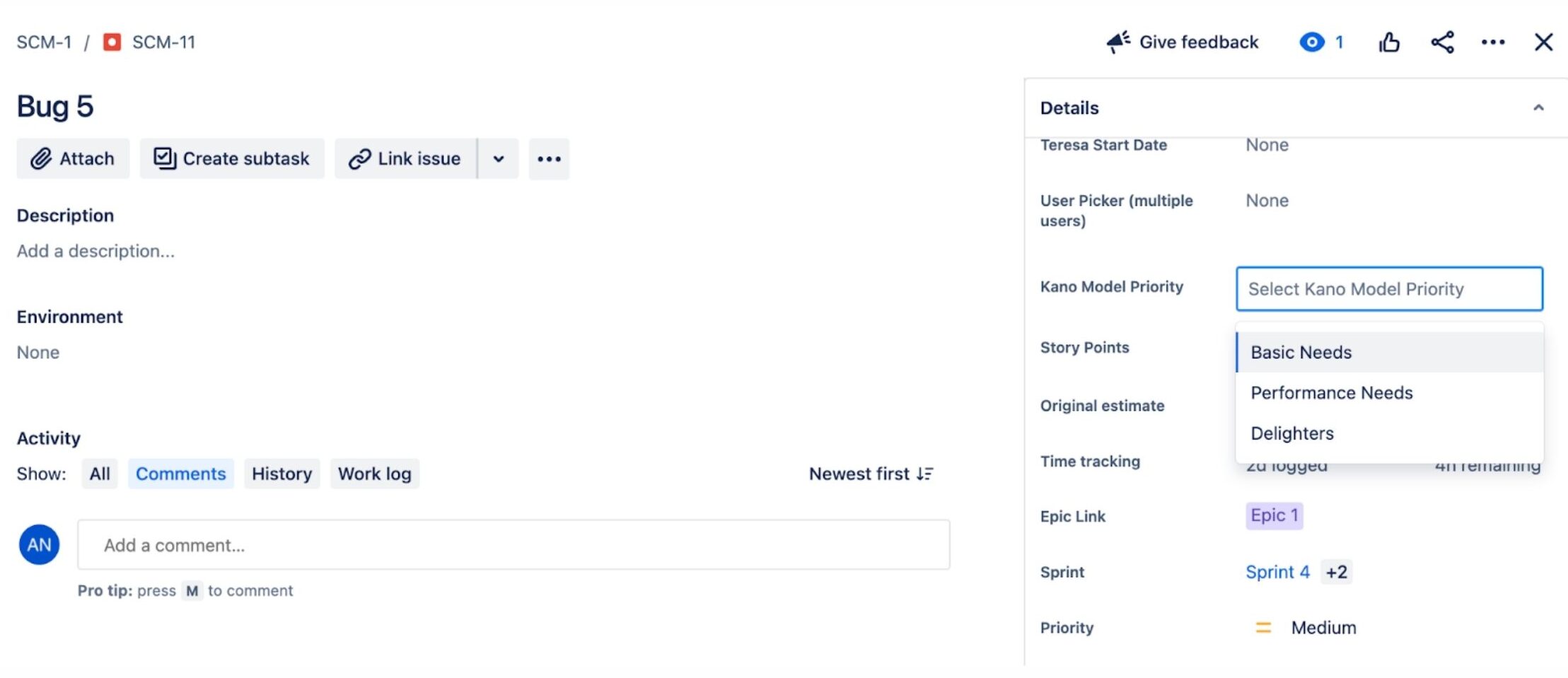
5. Ma trận Value vs. Effort
Một grid 2×2 đơn giản đánh giá các nhiệm vụ dựa trên value (giá trị) mà các nhiệm vụ đó mang lại và thời gian phải hoàn thành (effort).
High Value, Low Effort: Thắng nhanh.
High Value, High Effort: Các dự án lớn cần nguồn lực đáng kể.
Low Value, Low Effort: Fill-in khi có bandwidth khả dụng.
Low Value, High Effort: Có thể được xem xét lại hoặc loại bỏ.
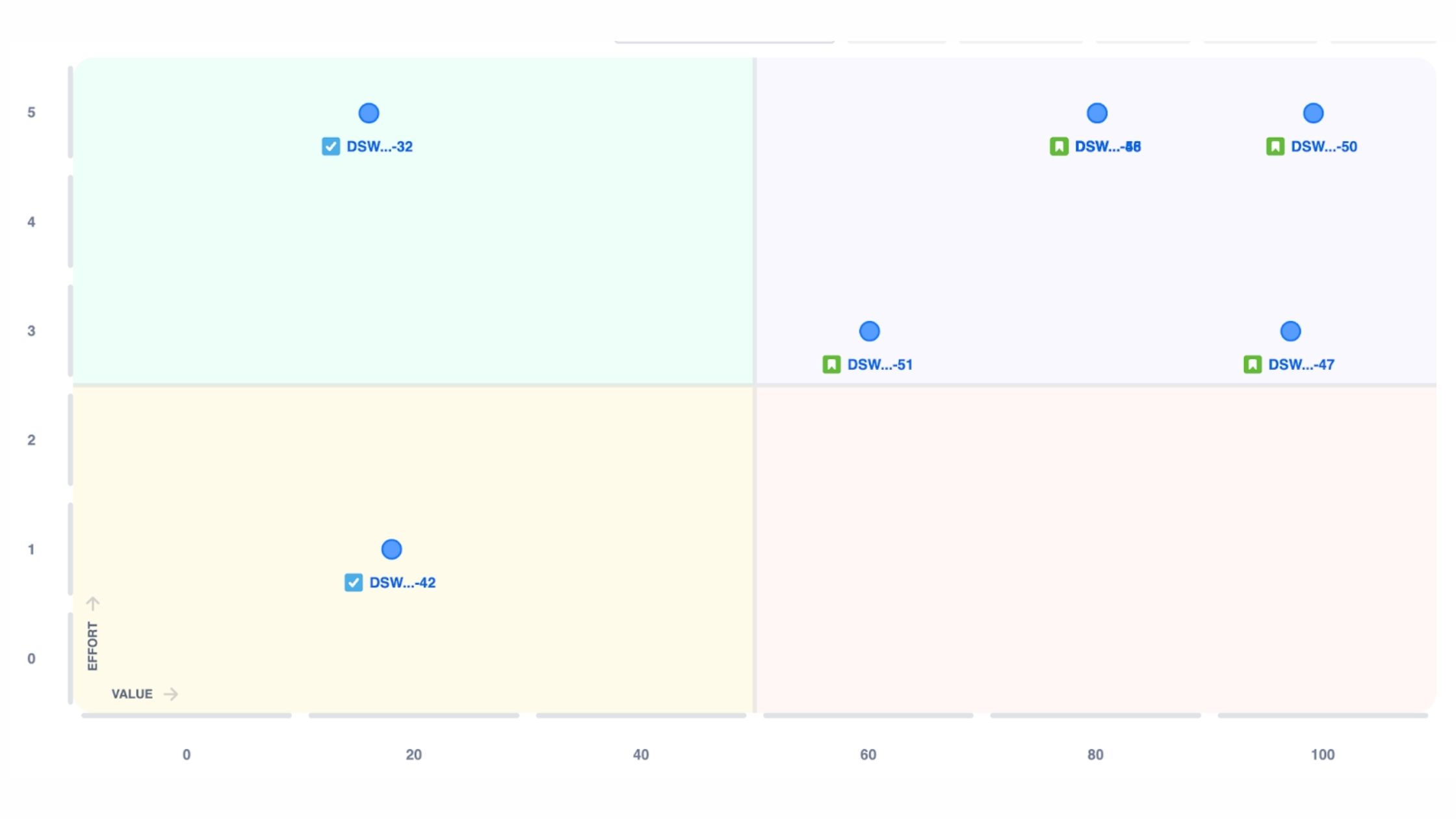
Trong Jira: Thêm các field Value và Effort, có thể ở dạng số hoặc dropdown (High, Medium, Low). Sử dụng gadget bộ lọc hai chiều (two-dimensional filter) để trực quan hóa các nhiệm vụ dựa trên Value và Effort tại Jira Dashboard.
6. Affinity Grouping
Kỹ thuật này phân loại các ý tưởng hoặc nhiệm vụ thành nhóm dựa trên mối quan hệ vốn có của chúng, giúp dễ dàng xem các cụm nhiệm vụ liên quan và ưu tiên chúng thành một nhóm.
Trong Jira: Sử dụng tính năng labels hoặc components của Jira để nhóm các nhiệm vụ liên quan.
7. ICE Score
Viết tắt của Impact, Confidence, and Ease (Tác động, Sự tự tin và Sự dễ dàng). Tương tự như RICE nhưng bỏ qua Reach, nó thường được sử dụng trong hack tăng trưởng.
ICE Score=(Impact×Confidence)/Ease
Trong Jira: Thêm custom fields cho Impact, Confidence, và Ease.
Sử dụng ứng dụng để tính điểm ICE.
Mẹo và thủ thuật để quản lý Priority Jira
Sử dụng màu
Gán màu sắc riêng biệt cho các mức độ ưu tiên khác nhau. Điều này cung cấp một chỉ dẫn một cách trực quan cho phép các thành viên trong nhóm nhanh chóng quét và xác định mức độ ưu tiên của issues.
Thành thạo Jira Query Language(JQL)
Tìm hiểu những điều cơ bản về JQL để tạo các filter và truy vấn nâng cao. Ví dụ: bạn có thể thiết lập query để liệt kê tất cả issues có mức độ ưu tiên ‘high’ đã quá hạn, cung cấp chế độ xem tập trung để giải quyết trước.
Sử dụng Dashboards
Sử dụng các tính năng tự động hóa của Jira để tự động đặt hoặc thay đổi mức độ ưu tiên của issue dựa trên các yếu tố kích hoạt hoặc điều kiện nhất định. Ví dụ: ngày đến hạn gần có thể khiến mức độ ưu tiên tăng lên.
Quick Filters cho Sprint Planning
Sử dụng các quick filters trong các cuộc họp sprint planning để dễ dàng sàng lọc issues có mức độ ưu tiên khác nhau. Điều này làm cho quá trình hiệu quả hơn và dựa trên dữ liệu.
Sử dụng Add-ons để sự ưu tiên nâng cao
Atlassian Marketplace cung cấp nhiều plugin khác nhau để mở rộng khả năng gốc của Jira. Chúng có thể cung cấp các framework và số liệu phức tạp hơn.
Tự động thiết lập mức độ ưu tiên
Sử dụng các tính năng tự động hóa của Jira để tự động đặt hoặc thay đổi mức độ ưu tiên của issue dựa trên các yếu tố kích hoạt hoặc điều kiện nhất định. Ví dụ: ngày gần đến hạn có thể khiến mức độ ưu tiên tăng lên.
Phần kết luận
Việc sử dụng Jira để quản lý các priority ban đầu có thể sẽ khá khó khăn nhưng đây là một công cụ tuyệt vời khi bạn đã hiểu rõ về nó. Bằng cách tránh những lỗi phổ biến, các nhóm có thể làm việc tốt hơn và hoàn thành nhiệm vụ nhanh hơn. Bạn nên kiểm tra kỹ cách chúng tôi sử dụng Jira và thực hiện các cải tiến. Những thay đổi đơn giản có thể tạo ra sự khác biệt lớn. Cuối cùng, mọi nỗ lực đều hướng đến mục tiêu đó là llàm việc thông minh, hiểu rõ priority và giúp các dự án của chúng ta thành công.
Về DevSamurai
DevSamurai là một công ty dịch vụ CNTT toàn cầu cung cấp các giải pháp DevOps cho Jira, Atlassian, v.v… bằng cách sử dụng công nghệ tiên tiến cho cơ sở khách hàng ngày càng tăng của mình. DevSamurai lấy khách hàng làm trung tâm và giúp khách hàng tận dụng sức mạnh của CNTT để cải thiện hoạt động kinh doanh của họ. DevSamurai sử dụng nền tảng điện toán Cloud, công cụ DevOps và các phương pháp tốt nhất theo tiêu chuẩn ngành toàn cầu để đảm bảo sự vận hành hiệu quả cho tổ chức của khách hàng.
Để tìm hiểu về các ứng dụng mở rộng hỗ trợ quản lý dự án của bạn, vui lòng tham khảo tại: Atlassian Marketplace
